 Página delantera > Tutoriales de software > 8 cosas que debes comprobar al comprar una computadora portátil con Windows usada
Página delantera > Tutoriales de software > 8 cosas que debes comprobar al comprar una computadora portátil con Windows usada
8 cosas que debes comprobar al comprar una computadora portátil con Windows usada
Comprar una computadora portátil usada puede ahorrarle dinero, pero conlleva algunos riesgos. Es por eso que debes examinar detenidamente el portátil antes de cerrar el trato para evitar sorpresas desagradables más adelante. Si duda de la credibilidad del vendedor, así es como puede probar la computadora portátil usada.
Pruebe el teclado y el trackpad
Comience la inspección de la computadora portátil probando primero el teclado y el trackpad. Para probar el teclado, vaya a un sitio web de prueba de teclado como Keyboard Tester y presione cada tecla desde la primera hasta la última. Si todas las teclas se registran correctamente, es probable que el teclado esté en buenas condiciones. Además, asegúrese de sentirse cómodo escribiendo en el teclado.
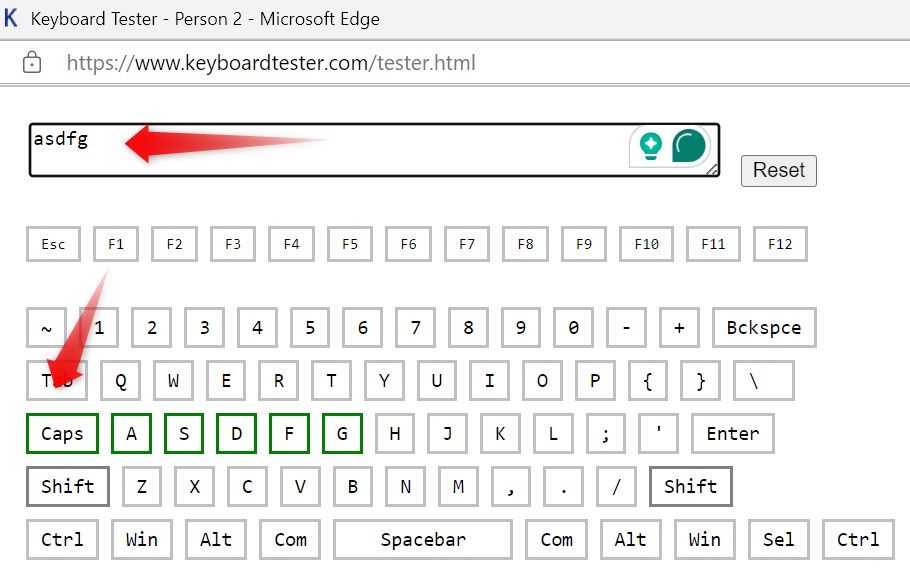
Para probar el trackpad, coloca el cursor sobre la pantalla para medir su capacidad de respuesta. Luego, experimente con diferentes gestos del trackpad, como pellizcar para hacer zoom y desplazarse con dos dedos, para ver cuáles son compatibles. Si tiene otra computadora portátil, puede comparar la capacidad de respuesta del trackpad realizando una prueba de precisión del panel táctil en ambas computadoras portátiles utilizando el sitio web No-Cursor.
Esto te ayudará a confirmar si el trackpad de tu nueva computadora portátil responde igual o mejor que el otro.
Pruebe los parlantes y el micrófono incorporado
A continuación, debe probar el micrófono y el altavoz incorporados. Si bien puedes simplemente reproducir y grabar algo para comprobar si los dispositivos de entrada y salida de audio funcionan bien, Windows también ofrece una forma de probarlos en Configuración. En Windows 11, haga clic derecho en el botón Inicio y seleccione "Configuración". Luego, navega hasta Sistema > Sonido.
Para probar los parlantes integrados, haga clic en "Altavoces" en Salida, lo que abrirá la configuración de sonido. Aquí, haga clic en el botón "Probar" junto a Formato. Si escucha un sonido claro que sale del altavoz de su computadora portátil sin distorsión ni amortiguación, está funcionando correctamente. Si la salida de audio no es clara, puede haber un problema.
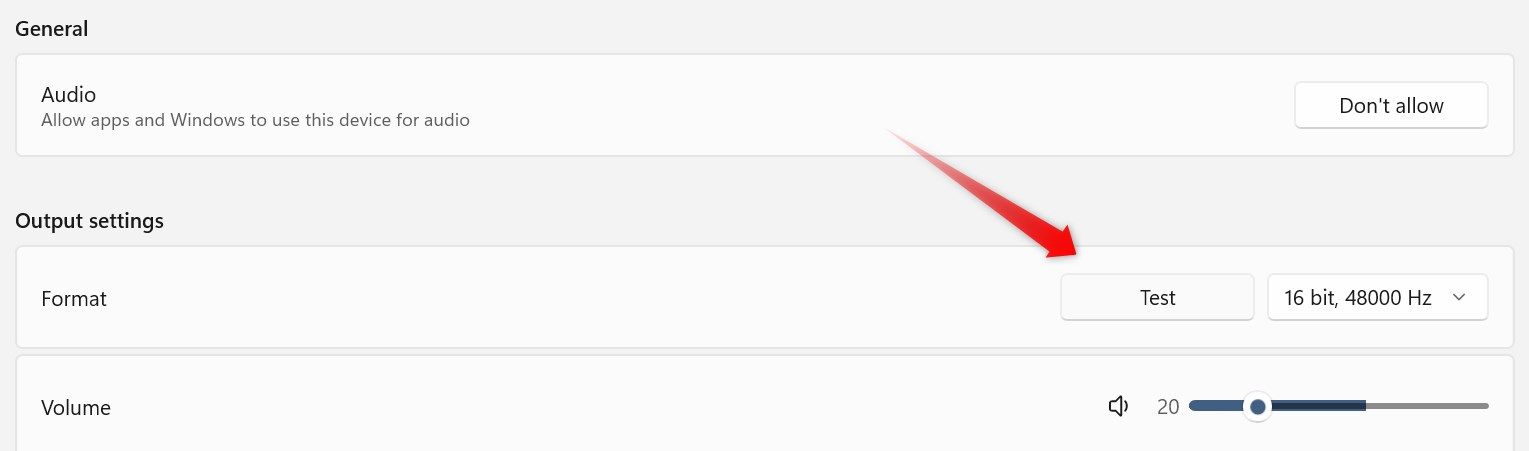
Para probar el micrófono incorporado, regrese a la configuración de sonido, haga clic en "Matriz de micrófonos" y luego haga clic en el botón "Iniciar prueba" junto a Pruebe su micrófono. Hable durante unos segundos y luego detenga la prueba. Si ve un porcentaje de volumen decente grabado, el micrófono está funcionando como debería.
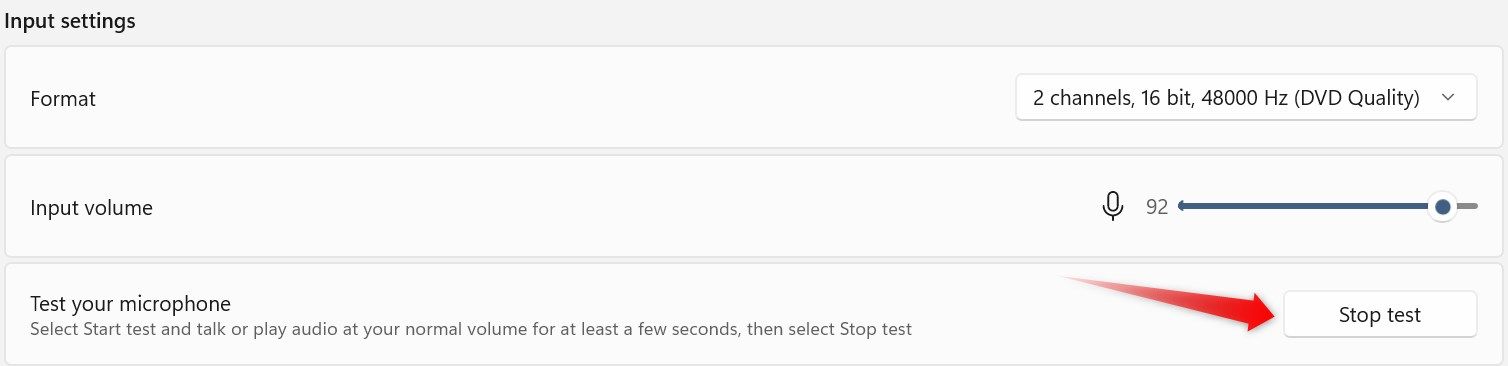
Pruebe la cámara incorporada
Si tiene intención de utilizar la computadora portátil para comunicación por video, pruebe su cámara incorporada. Para hacer esto, escriba Cámara en la barra de búsqueda de Windows y abra la aplicación Cámara.
Si la aplicación de la cámara detecta la cámara web y las imágenes son claras y de calidad satisfactoria, como afirmó el vendedor, entonces la cámara está funcionando correctamente.
Verifique el estado de la batería de su computadora portátil
Cuanto más se usa una computadora portátil, más disminuye la capacidad de la batería. Al comprar una computadora portátil nueva, debe asegurarse de que no esté muy desgastada. Puede verificar esto generando un informe del estado de la batería en Windows. Abra la utilidad Windows PowerShell como administrador, ingrese el siguiente comando y presione Entrar:
Powercfg /batteryreport Este comando genera automáticamente el informe y lo guarda en C :Usuarios[SU NOMBRE DE USUARIO]battery-report.html.
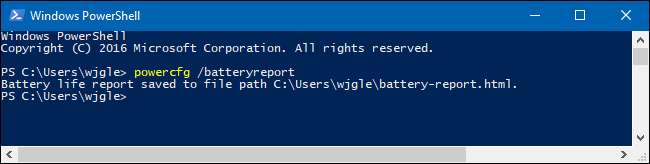
Navegue hasta esta ubicación y abra el informe de batería. Luego, vaya a la sección "Baterías instaladas" y compare la "Capacidad de diseño" con la "Capacidad de carga total". La diferencia entre estos valores indica hasta qué punto la capacidad de la batería ha disminuido debido al uso. Si la capacidad de carga total es significativamente baja, es posible que deba reemplazar la batería.
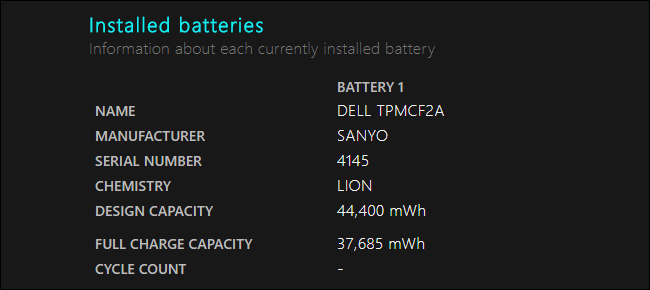
Asegúrese de que la computadora portátil no sea robada
Si está pensando en comprar una computadora portátil usada a un vendedor desconocido, asegúrese de que no haya sido robada. Una forma de comprobarlo es solicitar un recibo de compra al vendedor. Si no pueden proporcionar uno, esto podría ser una señal de alerta. Si la computadora portátil no se ha reiniciado, está protegida con contraseña o está bloqueada, estas señales indican que probablemente se trate de un dispositivo robado.
También puede confirmar sus sospechas obteniendo el número de serie de la computadora portátil y comunicándose con el fabricante para verificar si el dispositivo ha sido reportado como robado.
Realice la inspección física
La apariencia del cuerpo de la computadora portátil es un reflejo directo del cuidado con el que el propietario original trató el dispositivo. Cualquier signo de rayones, grietas, abolladuras o bisagras sueltas y dañadas indican un manejo brusco por parte del propietario anterior. Los tornillos faltantes son otro indicador de que es posible que la computadora portátil haya sido abierta para reparación o reemplazo, lo que genera una señal de alerta.
Además, tenga cuidado con las pegatinas que pueden estar cubriendo el desgaste debajo, ya que esta es una práctica común.
Pruebe la conectividad inalámbrica y por cable
El peor escenario al que podría enfrentarse es encontrar que su computadora portátil no puede conectarse a Internet (a través de un cable Wi-Fi o Ethernet), los puertos USB no pueden detectar dispositivos externos. dispositivos o Bluetooth mal funcionamiento, todo después de completar la compra. Por eso, es importante confirmar que no hay problemas de conectividad inalámbrica o por cable.
Comience conectando su computadora portátil a Wi-Fi. Luego, pruebe su puerto Ethernet conectándolo directamente al enrutador. Si la conexión a Internet funciona bien, pruebe las tomas de audio con auriculares. De manera similar, verifique los puertos USB conectando un dispositivo con cable. Finalmente, asegúrese de que Bluetooth esté funcionando emparejando un dispositivo con tecnología Bluetooth.
Verifique el estado de la RAM y la unidad de almacenamiento
Finalmente, verifique el estado de la RAM y la unidad de almacenamiento para asegurarse de que no estén defectuosos. Para probar la RAM, puede utilizar la herramienta de diagnóstico de memoria de Windows, que detecta y muestra posibles problemas con ella. Para ejecutar la prueba, abra el símbolo del sistema como administrador, escriba mdsched.exe y presione Entrar. Luego, haga clic en "Reiniciar ahora y comprobar si hay problemas".
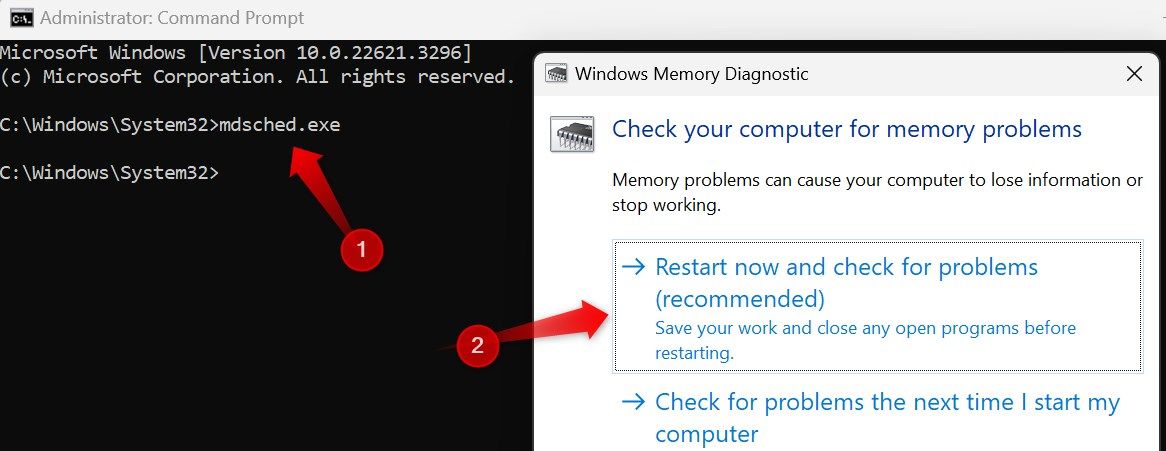
Windows se reiniciará y ejecutará la prueba. Una vez que termine de probar la RAM, se reiniciará nuevamente y mostrará los resultados de la prueba. Si no los ve, puede utilizar el Visor de eventos de Windows para buscar posibles problemas identificados durante la prueba. Abra el Visor de eventos y vaya a Registros de Windows > Sistema. Haga clic en "Buscar", escriba MemoryDiagnostic y haga clic en "Buscar siguiente".
Verifique la unidad de almacenamiento de la computadora portátil para ver si es una SSD en lugar de una HDD. Los SSD son preferibles debido a su velocidad y funcionamiento silencioso. Cualquier computadora portátil con disco duro debe tratarse con cierto escepticismo. Los discos duros no han sido la norma en muchos años y encontrar uno indica que es probable que la computadora portátil sea bastante vieja. Independientemente de lo que encuentre, verifique el estado de la unidad para asegurarse de que no esté muriendo.
Comprar una computadora portátil usada es asequible pero arriesgado. Seguir los consejos anteriores le ayudará a detectar posibles problemas con el dispositivo y minimizar los riesgos de comprar una computadora portátil de segunda mano defectuosa. Si solo puede probar la computadora portátil después de comprarla en línea, cómprela en plataformas como Amazon o BestBuy que ofrecen reembolsos por artículos defectuosos o con publicidad falsa.
-
 Cómo drenar rápidamente el agua de los altavoces de su teléfonoincluso los teléfonos resistentes al agua no son inmunes al daño del altavoz por la exposición al agua. Un altavoz húmedo da como resultado un so...Tutoriales de software Publicado el 2025-04-12
Cómo drenar rápidamente el agua de los altavoces de su teléfonoincluso los teléfonos resistentes al agua no son inmunes al daño del altavoz por la exposición al agua. Un altavoz húmedo da como resultado un so...Tutoriales de software Publicado el 2025-04-12 -
 Actualizar el enrutador puede obtener una mejor experiencia de redactualización de su hogar wi-fi: una guía para la selección del enrutador Su proveedor de servicios de Internet probablemente suministró un enrutad...Tutoriales de software Publicado el 2025-04-12
Actualizar el enrutador puede obtener una mejor experiencia de redactualización de su hogar wi-fi: una guía para la selección del enrutador Su proveedor de servicios de Internet probablemente suministró un enrutad...Tutoriales de software Publicado el 2025-04-12 -
 ¿Cómo eliminar las copias de seguridad de la máquina de tiempo? ¿Cómo borrar y comenzar de nuevo?Time Machine: el mejor amigo de su Mac y cómo administrar sus copias de seguridad Time Machine, la solución de copia de seguridad incorporada de Ap...Tutoriales de software Publicado el 2025-03-25
¿Cómo eliminar las copias de seguridad de la máquina de tiempo? ¿Cómo borrar y comenzar de nuevo?Time Machine: el mejor amigo de su Mac y cómo administrar sus copias de seguridad Time Machine, la solución de copia de seguridad incorporada de Ap...Tutoriales de software Publicado el 2025-03-25 -
 Cómo evitar que la gente robe su Wi-FiProteger su red Wi-Fi es crucial para su seguridad y privacidad en línea. El acceso no autorizado puede exponer su historial de navegación y archivo...Tutoriales de software Publicado el 2025-03-25
Cómo evitar que la gente robe su Wi-FiProteger su red Wi-Fi es crucial para su seguridad y privacidad en línea. El acceso no autorizado puede exponer su historial de navegación y archivo...Tutoriales de software Publicado el 2025-03-25 -
 'Encuentra mi dispositivo' para Android ahora te permite rastrear a las personasLa aplicación Android Find My Device se ha actualizado con una interfaz nueva y fácil de usar. Ahora con pestañas separadas de "dispositivos&quo...Tutoriales de software Publicado el 2025-03-25
'Encuentra mi dispositivo' para Android ahora te permite rastrear a las personasLa aplicación Android Find My Device se ha actualizado con una interfaz nueva y fácil de usar. Ahora con pestañas separadas de "dispositivos&quo...Tutoriales de software Publicado el 2025-03-25 -
 Moneda versus formato de número de contabilidad en Excel: ¿Cuál es la diferencia?Explicación detallada de la moneda de Excel y el formato de número de contabilidad: ¿Cuándo usar cuál? Este artículo profundizará en los matices de...Tutoriales de software Publicado el 2025-03-25
Moneda versus formato de número de contabilidad en Excel: ¿Cuál es la diferencia?Explicación detallada de la moneda de Excel y el formato de número de contabilidad: ¿Cuándo usar cuál? Este artículo profundizará en los matices de...Tutoriales de software Publicado el 2025-03-25 -
 4 consejos para escuchar más podcasts, más rápido¡El gran volumen de podcasts disponibles hoy es abrumador! Desde la ciencia hasta el verdadero crimen, hay un podcast para cada interés. Pero est...Tutoriales de software Publicado el 2025-03-25
4 consejos para escuchar más podcasts, más rápido¡El gran volumen de podcasts disponibles hoy es abrumador! Desde la ciencia hasta el verdadero crimen, hay un podcast para cada interés. Pero est...Tutoriales de software Publicado el 2025-03-25 -
 Me encantaría un teléfono con lentes de cámara ajustables: ¿por qué no ha sucedido?Tan buenas como se han convertido las cámaras telefónicas, podrían proporcionar tomas mucho mejores mediante el uso de lentes desmontables, al igual ...Tutoriales de software Publicado el 2025-03-25
Me encantaría un teléfono con lentes de cámara ajustables: ¿por qué no ha sucedido?Tan buenas como se han convertido las cámaras telefónicas, podrían proporcionar tomas mucho mejores mediante el uso de lentes desmontables, al igual ...Tutoriales de software Publicado el 2025-03-25 -
 Cómo transmitir los juegos de tu PC a todas tus pantallasMás allá de la música y las películas, la transmisión de juegos está ganando popularidad rápidamente. Esto no se trata solo de juegos basados e...Tutoriales de software Publicado el 2025-03-24
Cómo transmitir los juegos de tu PC a todas tus pantallasMás allá de la música y las películas, la transmisión de juegos está ganando popularidad rápidamente. Esto no se trata solo de juegos basados e...Tutoriales de software Publicado el 2025-03-24 -
 Cómo reiniciar una PC remota en modo seguro con redesLea nuestra página de divulgación para averiguar cómo puede ayudar a MSpoweruser a mantener al equipo editorial leer más ...Tutoriales de software Publicado el 2025-03-24
Cómo reiniciar una PC remota en modo seguro con redesLea nuestra página de divulgación para averiguar cómo puede ayudar a MSpoweruser a mantener al equipo editorial leer más ...Tutoriales de software Publicado el 2025-03-24 -
 Samsung Galaxy S25+ vs. Galaxy S24+: ¿Vale la pena la actualización?Samsung Galaxy S25 vs. S24: ¿Vale la pena la actualización? El Samsung Galaxy S25 cuenta con un procesador más potente y un software de cámara mejo...Tutoriales de software Publicado el 2025-03-24
Samsung Galaxy S25+ vs. Galaxy S24+: ¿Vale la pena la actualización?Samsung Galaxy S25 vs. S24: ¿Vale la pena la actualización? El Samsung Galaxy S25 cuenta con un procesador más potente y un software de cámara mejo...Tutoriales de software Publicado el 2025-03-24 -
 ¿Qué es Apple CarPlay, y es mejor que solo usar un teléfono en su automóvil?Apple CarPlay:驾车更安全、更便捷的iPhone体验 Apple CarPlay 为您提供了一种比在车内使用手机更安全的方式,让您轻松访问应用程序和Siri功能。虽然无线CarPlay更加方便,无需连接手机,但有线CarPlay更为常见且运行良好。您可以通过更改壁纸、添加、删除和重新排列...Tutoriales de software Publicado el 2025-03-24
¿Qué es Apple CarPlay, y es mejor que solo usar un teléfono en su automóvil?Apple CarPlay:驾车更安全、更便捷的iPhone体验 Apple CarPlay 为您提供了一种比在车内使用手机更安全的方式,让您轻松访问应用程序和Siri功能。虽然无线CarPlay更加方便,无需连接手机,但有线CarPlay更为常见且运行良好。您可以通过更改壁纸、添加、删除和重新排列...Tutoriales de software Publicado el 2025-03-24 -
 Las mejores ofertas tecnológicas: Pixel 9 Pro XL, Samsung Portable SSD, Video Toilmell y másLas ofertas tecnológicas de esta semana son demasiado buenas para perderse, ya sea que esté buscando gangas del día de los presidentes o una sorpresa...Tutoriales de software Publicado el 2025-03-23
Las mejores ofertas tecnológicas: Pixel 9 Pro XL, Samsung Portable SSD, Video Toilmell y másLas ofertas tecnológicas de esta semana son demasiado buenas para perderse, ya sea que esté buscando gangas del día de los presidentes o una sorpresa...Tutoriales de software Publicado el 2025-03-23 -
 Android 16 finalmente podría traer orden al caos de notificaciónAndroid 16 puede iniciar la función "Notificación agrupada" para resolver el problema de la sobrecarga de notificaciones. Ante el crecient...Tutoriales de software Publicado el 2025-03-23
Android 16 finalmente podría traer orden al caos de notificaciónAndroid 16 puede iniciar la función "Notificación agrupada" para resolver el problema de la sobrecarga de notificaciones. Ante el crecient...Tutoriales de software Publicado el 2025-03-23 -
 5 formas de traer sus fotos digitales al mundo real将珍藏的数码照片带入现实生活,让回忆更加生动!本文介绍五种方法,让您不再让照片沉睡在电子设备中,而是以更持久、更令人愉悦的方式展示它们。 本文已更新,最初发表于2018年3月1日 手机拍照如此便捷,照片却常常被遗忘?别让照片蒙尘!以下五种方法,让您轻松将心爱的照片变为可触可感的现实存在。 使用专业照...Tutoriales de software Publicado el 2025-03-23
5 formas de traer sus fotos digitales al mundo real将珍藏的数码照片带入现实生活,让回忆更加生动!本文介绍五种方法,让您不再让照片沉睡在电子设备中,而是以更持久、更令人愉悦的方式展示它们。 本文已更新,最初发表于2018年3月1日 手机拍照如此便捷,照片却常常被遗忘?别让照片蒙尘!以下五种方法,让您轻松将心爱的照片变为可触可感的现实存在。 使用专业照...Tutoriales de software Publicado el 2025-03-23
Estudiar chino
- 1 ¿Cómo se dice "caminar" en chino? 走路 pronunciación china, 走路 aprendizaje chino
- 2 ¿Cómo se dice "tomar un avión" en chino? 坐飞机 pronunciación china, 坐飞机 aprendizaje chino
- 3 ¿Cómo se dice "tomar un tren" en chino? 坐火车 pronunciación china, 坐火车 aprendizaje chino
- 4 ¿Cómo se dice "tomar un autobús" en chino? 坐车 pronunciación china, 坐车 aprendizaje chino
- 5 ¿Cómo se dice conducir en chino? 开车 pronunciación china, 开车 aprendizaje chino
- 6 ¿Cómo se dice nadar en chino? 游泳 pronunciación china, 游泳 aprendizaje chino
- 7 ¿Cómo se dice andar en bicicleta en chino? 骑自行车 pronunciación china, 骑自行车 aprendizaje chino
- 8 ¿Cómo se dice hola en chino? 你好Pronunciación china, 你好Aprendizaje chino
- 9 ¿Cómo se dice gracias en chino? 谢谢Pronunciación china, 谢谢Aprendizaje chino
- 10 How to say goodbye in Chinese? 再见Chinese pronunciation, 再见Chinese learning
























